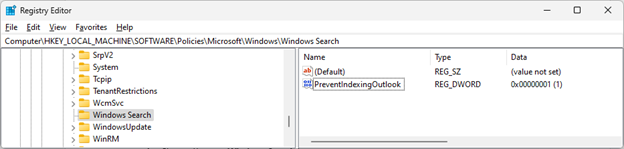Τελευταία ενημέρωση: 25 Ιουλίου 2022
ΠΡΟΒΛΗΜΑ
Όταν κάνετε αναζήτηση στο Outlook για υπολογιστή σε Windows 11, ενδέχεται να μην βλέπετε τα πιο πρόσφατα μηνύματα ηλεκτρονικού ταχυδρομείου στα αποτελέσματα αναζήτησης. Εάν ελέγξετε τις Επιλογές ευρετηρίου των Windows στο Πίνακας Ελέγχου, θα παρατηρήσετε ότι η δημιουργία ευρετηρίου ενδέχεται να είναι αργή ή να έχει τεθεί σε παύση. Αυτό το πρόβλημα επηρεάζει κυρίως τους χρήστες που διαθέτουν λογαριασμούς POP, IMAP και Exchange χωρίς σύνδεση. Αυτό συμβαίνει επειδή η δυνατότητα αναζήτησης χρησιμοποιεί κυρίως την τοπική Υπηρεσία αναζήτησης των Windows για τη δημιουργία ευρετηρίου ηλεκτρονικού ταχυδρομείου. Τα μηνύματα ηλεκτρονικού ταχυδρομείου που φιλοξενούνται από το Microsoft 365 και τους συνδεδεμένους λογαριασμούς του Exchange χρησιμοποιούν την Αναζήτηση υπηρεσίας για το μεγαλύτερο μέρος του εύρους αναζήτησης. Η Αναζήτηση υπηρεσίας δεν επηρεάζεται από αυτό το πρόβλημα.
ΚΑΤΑΣΤΑΣΗ: ΔΙΟΡΘΩΘΗΚΕ
Μια επιδιόρθωση για αυτό το πρόβλημα περιλαμβάνεται στην ενημέρωση Windows 11, 21 Ιουλίου 2022, KB5015882 (Δομή λειτουργικού συστήματος 22000.832) Preview (microsoft.com).
Η συγκεκριμένη αλλαγή που αναφέρεται στο άρθρο Windows 11:
-
Επιλύει ένα πρόβλημα εξαιτίας του οποίου η αναδημιουργία ευρετηρίου είναι αργή. Αυτό βοηθά τις συσκευές που αντιμετωπίζουν τοπικά προβλήματα αναζήτησης, συμπεριλαμβανομένης της αναζήτησης για πρόσφατα μηνύματα ηλεκτρονικού ταχυδρομείου στο Outlook.
ΠΡΟΣΩΡΙΝΉ ΛΎΣΗ
Μπορείτε να επιλύσετε προσωρινά το πρόβλημα απενεργοποιώντας το Windows Desktop Search. Αυτό θα έχει ως αποτέλεσμα το Outlook να χρησιμοποιεί την ενσωματωμένη αναζήτησή του. Η ενσωματωμένη αναζήτηση θα εμφανίσει το ακόλουθο μήνυμα για να υποδείξει ότι δεν χρησιμοποιεί το Windows Υπηρεσία αναζήτησης:
"Οι επιδόσεις αναζήτησης θα επηρεαστούν επειδή μια πολιτική ομάδας έχει απενεργοποιήσει το Windows Υπηρεσία αναζήτησης."
Για να απενεργοποιήσετε την υπηρεσία Windows Desktop Search για το Outlook, ακολουθήστε τα παρακάτω βήματα:
Σημαντικό: Τα παρακάτω βήματα σάς δείχνουν πώς μπορείτε να τροποποιήσετε το μητρώο. Ωστόσο, εάν τροποποιήσετε εσφαλμένα το μητρώο, ενδέχεται να προκύψουν σοβαρά προβλήματα. Φροντίστε να ακολουθήσετε προσεκτικά τα παρακάτω βήματα. Για επιπλέον προστασία, δημιουργήστε ένα αντίγραφο ασφαλείας του μητρώου, πριν να το τροποποιήσετε. Στη συνέχεια, θα μπορέσετε να επαναφέρετε το μητρώο, εάν προκύψει κάποιο πρόβλημα. Για περισσότερες πληροφορίες σχετικά με τον τρόπο δημιουργίας αντιγράφων ασφαλείας και επαναφοράς του μητρώου, ανατρέξτε στο θέμα Τρόπος δημιουργίας αντιγράφων ασφαλείας και επαναφοράς του μητρώου στα Windows.
-
Στα Windows, κάντε δεξί κλικ στην Έναρξη και, στη συνέχεια, επιλέξτε Εκτέλεση. Στο πλαίσιο Άνοιγμα: πληκτρολογήστε regedit και, στη συνέχεια, επιλέξτε OK. Αυτό θα ανοίξει το Πρόγραμμα επεξεργασίας Μητρώου.
-
Βρείτε αυτό το δευτερεύον κλειδί μητρώου και, στη συνέχεια, επιλέξτε το: HKEY_LOCAL_MACHINE\SOFTWARE\Policies\Microsoft\Windows
-
Επιλέξτε Επεξεργασία > Νέο κλειδί > και ονομάστε το νέο κλειδί Windows Search.
-
Επιλέξτε το νέο πλήκτρο Windows Search.
-
Επιλέξτε Επεξεργασία > Νέα > τιμή DWORD.
-
Πληκτρολογήστε PreventIndexingOutlook για το όνομα του DWORD και, στη συνέχεια, πατήστε το πλήκτρο Enter.
-
Κάντε δεξί κλικ στην επιλογή PreventIndexingOutlook και, στη συνέχεια, επιλέξτε Τροποποίηση....
-
Στο πλαίσιο Δεδομένα τιμής , πληκτρολογήστε 1 για να ενεργοποιήσετε την καταχώρηση μητρώου και, στη συνέχεια, επιλέξτε OK.
Σημείωση: Για να απενεργοποιήσετε τη ρύθμιση PreventIndexingOutlook , πληκτρολογήστε 0 (μηδέν) και, στη συνέχεια, επιλέξτε OK.
-
Κλείστε τον Επεξεργαστή μητρώου και, στη συνέχεια, κάντε επανεκκίνηση του Outlook.
Για αναφορά, το παρακάτω στιγμιότυπο οθόνης δείχνει πώς θα εμφανίζεται αυτή η επιδιόρθωση στο μητρώο Πρόγραμμα επεξεργασίας όταν είναι ενεργοποιημένη η λύση.
Περισσότεροι πόροι

Ρωτήστε τους ειδικούς
Επικοινωνήστε με τους ειδικούς, συζητήστε για τις βέλτιστες πρακτικές και τα τελευταία νέα του Outlook και διαβάστε το ιστολόγιό μας.

Λήψη βοήθειας από την κοινότητα
Υποβάλετε μια ερώτηση και βρείτε λύσεις από εκπροσώπους υποστήριξης, MVP, μηχανικούς και άλλους χρήστες του Outlook.

Προτείνετε μια νέα δυνατότητα
Οι προτάσεις και τα σχόλιά σας είναι πολύτιμα για εμάς! Μοιραστείτε τις σκέψεις σας. Είμαστε έτοιμοι να σας ακούσουμε.
Δείτε επίσης
Επιδιορθώσεις ή λύσεις για πρόσφατα προβλήματα στο Outlook για υπολογιστή
Αντιμετώπιση προβλημάτων αναζήτησης του Outlook